目次
一般的なパソコンユーザーなら、毎日メールをチェックします。 メールアプリに費やす時間は膨大なので、良いものを選びましょう。 危険なメッセージや不要なメッセージからあなたを守りながら、増え続ける受信トレイを管理できるメールクライアントが必要なのです。

eM クライアント eM Clientは、MacとWindowsに対応したモダンで魅力的なプログラムです。 あなたのワークフローをスピードアップし、メールを整理するのに役立つ多くの機能を提供します。 このアプリには、カレンダー、タスクマネージャなどの生産性ツールが含まれています。eM Clientは、Windows用のベストメールクライアントのガイドで次点でした。 私の同僚が徹底したレビューを行ったので、ここで読むことができます。
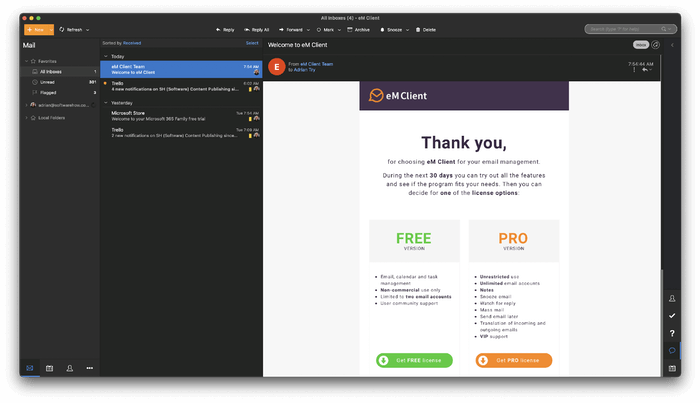
サンダーバード は、WebブラウザFirefoxの開発元であるMozillaによって2004年にリリースされました。 そのため、かなり古い印象を受けます。 タブ型のインターフェースでチャット、連絡先、カレンダーモジュールを提供します。 アドオンのホストが利用でき、アプリの機能をさらに拡張できます。 無料、オープンソースで、ほとんどのデスクトッププラットフォームで機能します。
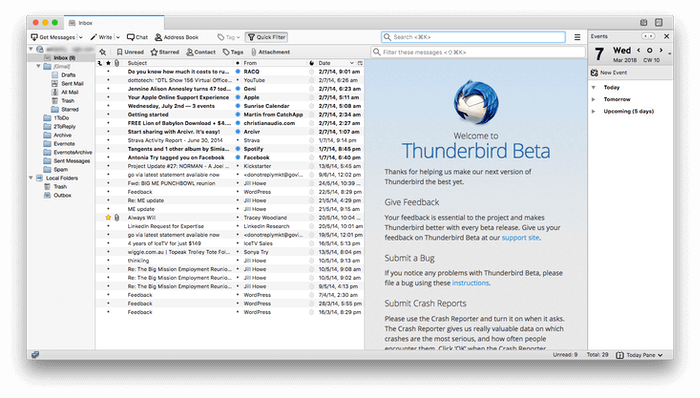
この2つのアプリはどちらも素晴らしいものですが、それぞれどのような違いがあるのでしょうか。
1.対応プラットフォーム
eM ClientはWindows版とMac版があり、ThunderbirdはLinux版もあります。 どちらのアプリにもモバイル版はありません。
受賞者 両アプリともWindowsとMacで動作しますが、Linuxユーザーの方はThunderbirdをご利用ください。
2.セットアップのしやすさ
メールソフトの設定は、メールサーバーの設定に依存するため、難しい場合があります。 幸い、メールソフトはより賢くなり、サーバー設定を自動的に検出・設定するなど、作業の多くを代行してくれるようになっています。
eM Clientのセットアップは、簡単な質問から始まるシンプルなステップで構成されています。 まず、テーマを選択するように尋ねられます。
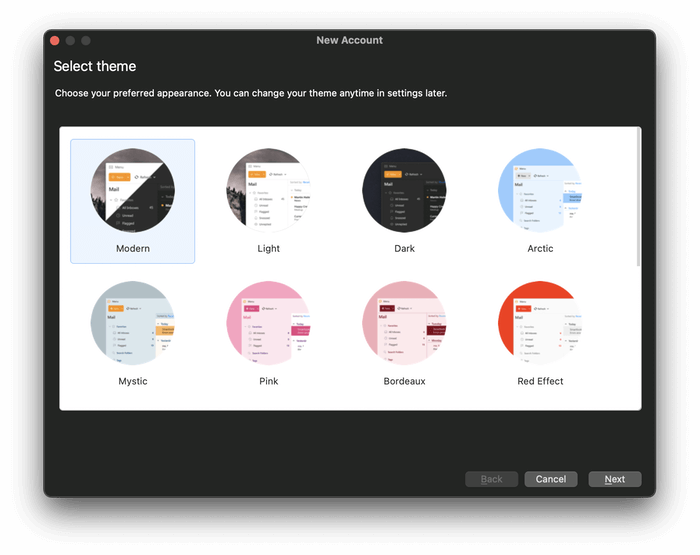
次にメールアドレスを入力すると、アプリが自動的にサーバーの設定を行います。 アカウント情報は自動的に入力されますが、必要に応じて変更することができます。
次に、後ほど説明するセキュリティ機能である暗号化の設定を求められます。 最後に、アバターを変更するかどうか、利用するサービスを追加するかどうか、2つの判断を迫られます。
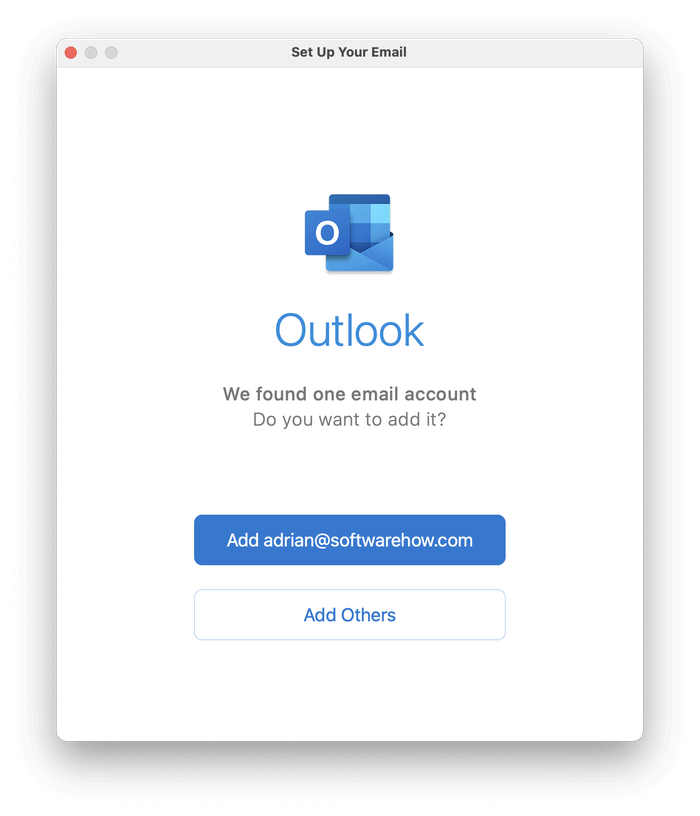
最後に、パスワードを入力します。 他のメールソフトに比べると少し長いですが、どれも難しい判断ではありません。 一度設定すれば、eM Clientはあなたの好みに合わせてセットアップされるので、後で時間を節約することができます。
Thunderbirdのセットアップも簡単で、質問は最小限。 名前、メールアドレス、パスワードの入力を求められましたが、その他の設定はすべて自動で検出されました。
セットアップ完了!レイアウトをすぐに決める手間が省け、後から表示メニューでカスタマイズできるようになりました。

受賞者 どちらのプログラムも、私の電子メールアドレスをもとに、自動的に私の電子メール設定を検出し、構成してくれました。
3.ユーザーインターフェース
両アプリともカスタマイズ可能で、テーマやダークモードを提供し、高度な機能を備えています。 eM Clientは洗練されたモダンな印象ですが、Thunderbirdは古さを感じます。 そのインターフェースは、私が2004年に初めて試した時からほとんど変わっていないのです。
eM Clientは、受信トレイを素早く処理するのに役立ちます。 便利な機能の1つは スヌーズ デフォルトでは翌日の午前8時ですが、時間や日付をカスタマイズすることができます。
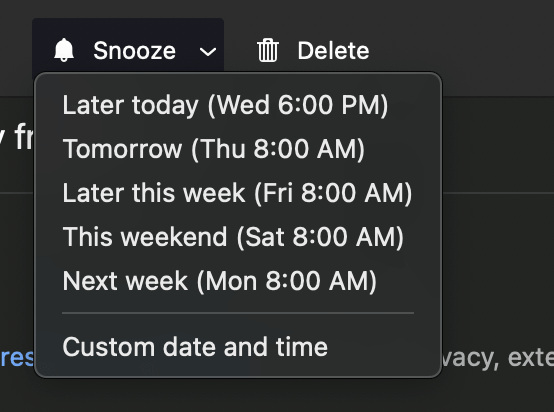
を使って、返信や新着メールを送信するタイミングを選択できます。 後日送信 .ポップアップウィンドウから希望の日時を選択するだけ。
メール、イベント、タスク、連絡先の重複を排除し、容量を節約することができます。 また、受信したメールに自動的に返信することもできるので、休暇中に外出する際には特に便利です。
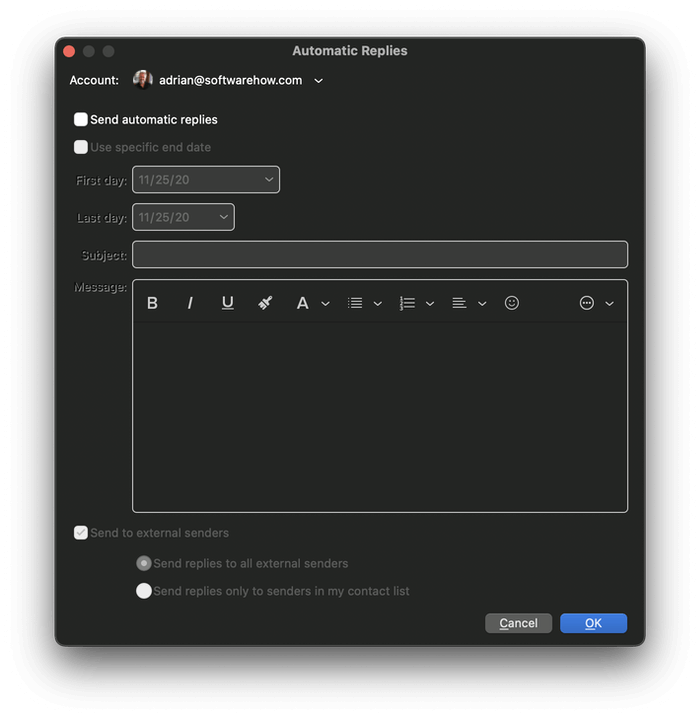
Thunderbirdも同様に、アドオンを使ってさらに多くの機能を追加することができます。 ここでは、その例をいくつかご紹介します。
- NostalgyとGmailUIは、キーボードショートカットなど、Gmailのユニークな機能を追加しています。
- Send Later 拡張機能を使うと、指定した日時にメールを送信することができます。

受賞者 Thunderbirdは、見た目はそれほどきれいではありませんが、アドオンの豊富なエコシステムがあり、その機能を高度にカスタマイズすることができます。
4.組織と経営
皆さんと同じように、私も何万通ものメールをアーカイブしています。 それらを見つけ、整理するのに役立つメールクライアントが必要なのです。
eM クライアントでは、フォルダ、タグ、フラグを使用しています。 緊急に対応する必要があるメッセージにはフラグを付け、タグ(「緊急」、「フレッド」、「プロジェクト XYZ」など)を追加し、フォルダで構造を追加することが可能です。
しかし、eM Clientの強力な機能の一つであるルールを使えば、この作業の多くを自動化することができます。 ルールでは、テンプレートから始めて、メッセージに対していつアクションが実行されるかを制御することができます。
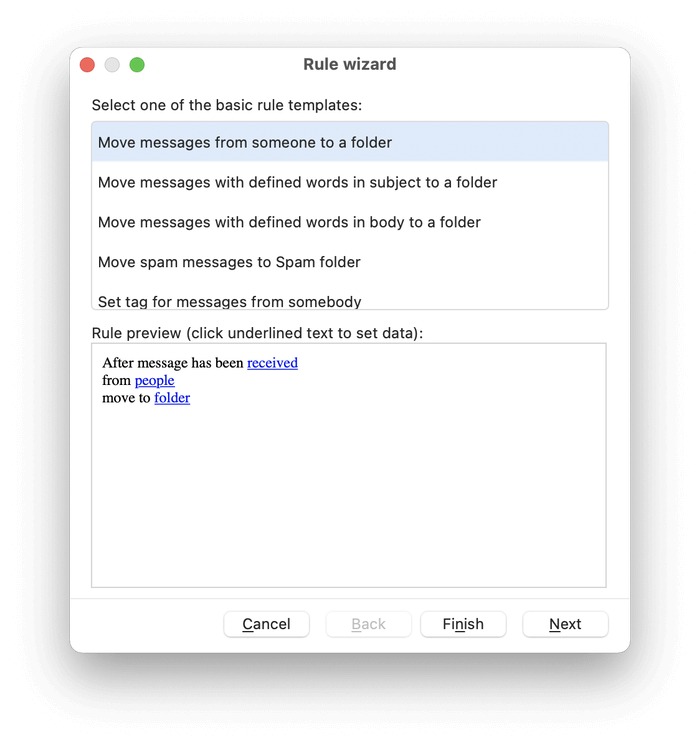
暗いテーマだとルールのプレビューが読めないので、明るいテーマに変更しました。 どのメッセージを処理するかを定義するときに指定できる基準は以下の通りです。
- ルールを受信メールに適用するか、送信メールに適用するか
- 送り手と受け手
- 件名に含まれる語句
- メール本文に含まれる語句
- ヘッダーに含まれる語句
そして、それらのメッセージに対して自動的に行われるアクションは以下の通りです。
- フォルダに移動する
- 迷惑メールに移動させる
- タグを設定する
しかし、eM Clientのルールは、Thunderbirdなどの他のアプリに比べると制限が多く、設定も難しいと感じています。
eM Clientの検索機能は非常によくまとまっています。 画面右上の検索バーに単語やフレーズを入力するだけで、メールの件名や本文に検索語が含まれていても、eM Clientがそれを見つけてくれます。 また、より複雑な検索クエリでは、探しているものをより明確に定義できます。 例えば、「件名:セキュリティ」は、「セキュリティ」という言葉が含まれるメールだけを見つけます。は、メールそのものではなく、件名に記載されています。
詳細検索 は、複雑な検索クエリを作成するためのビジュアルインターフェイスを提供します。
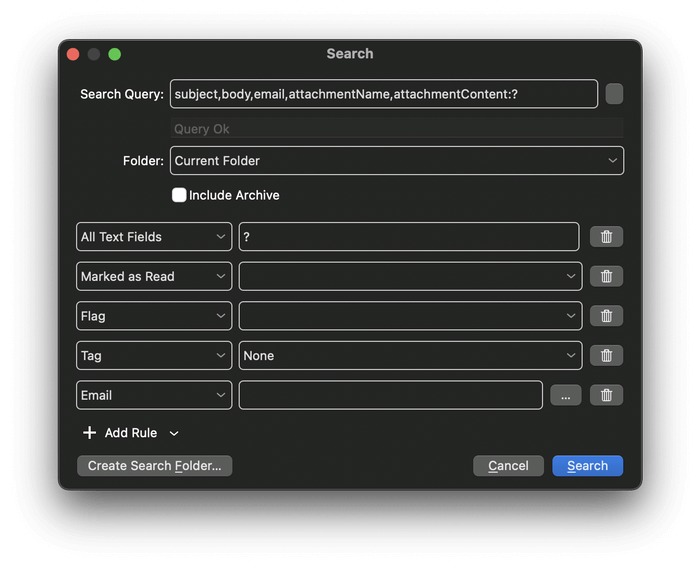
最後に、定期的に検索を実行する必要がある場合は、以下のように 検索フォルダ ナビゲーションバーに表示されるフォルダで、見た目はフォルダですが、実際はアクセスするたびに検索が行われます。
タグ付け、転送、優先順位設定、フォルダへのコピーや移動など、さまざまなアクションが可能です。
検索機能も充実しており、画面上部には簡易検索バー、メニューからは詳細検索が可能です。 編集> 検索> メッセージの検索... ルールは、自動または手動で、受信または送信メッセージ、さらに既存メッセージのフォルダ全体に対して実行することができます。

上のスクリーンショットでは、3つの条件を指定して検索しています。
- タイトルにある「ハロ」という言葉
- メッセージ本文にある "Headphones "という単語について
- メッセージは日付が変わってから送信されました
があります。 検索フォルダとして保存する をクリックすると、上記のeM Clientの同名の機能と同じ結果が得られます。

受賞者 両プログラムとも、フォルダ、タグ、フラグなど、さまざまな方法でメッセージを整理することができます。 両プログラムとも、ルールによってメール管理がある程度自動化されます。 どちらも高度な検索と検索フォルダを備えています。
5.セキュリティ機能
電子メールが安全な通信手段であるとは思わないでください。 あなたのメッセージは平文で様々なメールサーバーの間を行き来し、機密性の高いコンテンツは他の人に見られる可能性があります。
また、受信するメールの約半数がスパムメールであったり、ハッカーが個人情報をだまし取るフィッシング詐欺であったり、メールの添付ファイルがマルウェアに感染している可能性もあり、セキュリティ上の懸念があります。
eM ClientとThunderbirdの両方が迷惑メールをスキャンします。 見逃した場合は、手動で迷惑メールフォルダに送ることができ、アプリはあなたの入力から学習します。
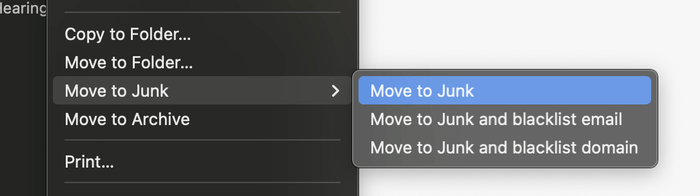
どちらのアプリも、メール内ではなくインターネット上に保存された画像を表示します。 この機能により、迷惑メールの受信を防ぐことができます。 スパム業者は、メールを見たことを確認するために画像を使用します。 そうすると、そのメールが本物だと確認され、さらに迷惑メールにつながります。 本物のメールでは、ボタンをクリックするだけで画像を表示できます。
最後のセキュリティ機能は、暗号化です。 先に述べたように、通常メールは暗号化されていませんが、機密性の高いメールには、PGP(Pretty Good Privacy)などの暗号化プロトコルを使って、デジタル署名、暗号化、復号化ができます。 これには、送信者と受信者の間で事前に調整しなければ、メールを読むことができないのです。
eM ClientはPGPに対応しており、プログラムのインストール時に設定するよう案内されます。
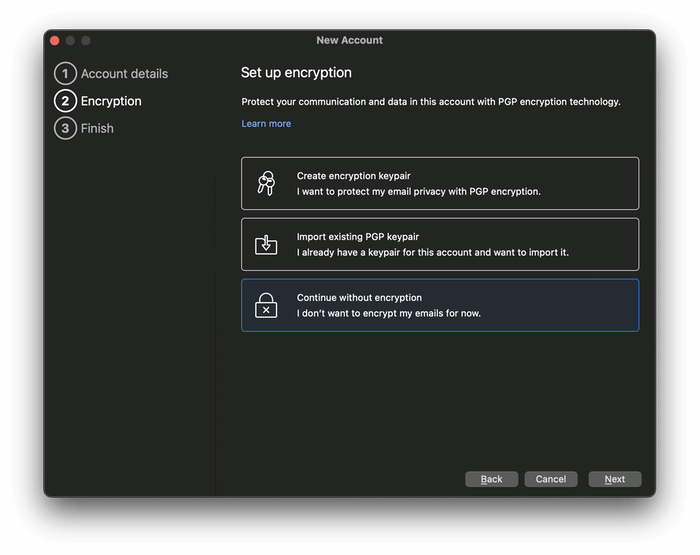
Thunderbirdは別途設定が必要です。
- GnuPG (GNU Privacy Guard)をインストールします。
- ThunderbirdからPGPを利用するためのアドオン、Enigmailをインストールします。
受賞者 両アプリは、スパムフィルター、遠隔画像のブロック、PGP暗号化など、同様のセキュリティ機能を備えています。
6.統合化
eM Clientは、カレンダー、連絡先、タスク、メモの各モジュールを統合し、ナビゲーションバーの下部にアイコンを付けてフルスクリーン表示することができます。 また、メール作業中にサイドバーに表示することも可能です。
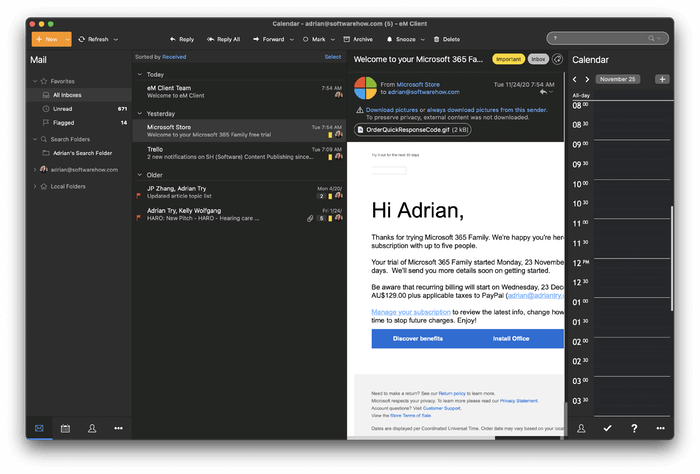
例えば、定期的な予定の作成、連絡先に属するすべてのメールの表示、リマインダーの設定などが可能です。 iCloud、Googleカレンダー、CalDAVをサポートする他のインターネットカレンダーなど、さまざまな外部サービスと接続できます。 会議やタスクはメッセージを右クリックして素早く作成できます。
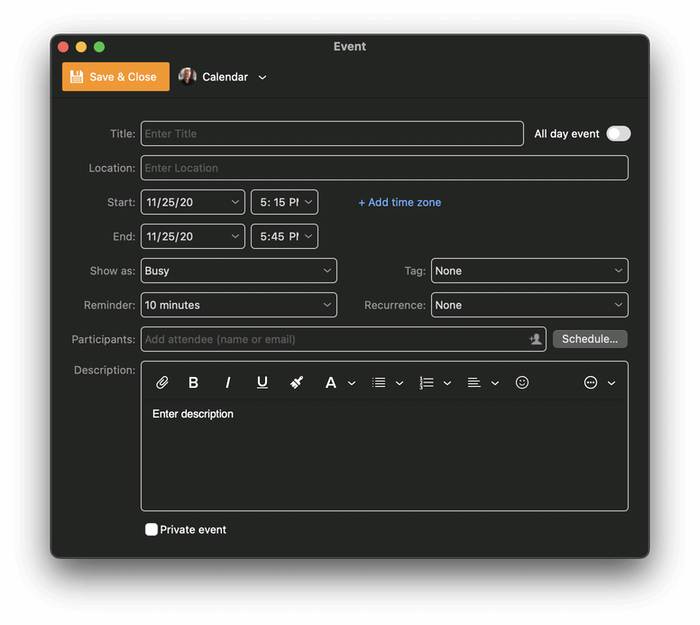
Thunderbirdは、カレンダー、タスク管理、連絡先、チャットなどの同様のモジュールを提供します。 CalDAVを使用して外部カレンダーを接続できます。 電子メールをイベントやタスクに変換することができます。

アドオンにより、Evernoteへのメール転送やDropboxへの添付ファイルのアップロードなど、さらなる連携が可能です。
受賞者 Thunderbirdは、カレンダー、タスク管理、連絡先が統合されており、アドオンにより他のアプリケーションやサービスとの柔軟な統合が可能です。
7.価格と価値
eM Clientは個人向けに無料版を提供していますが、1つのデバイスで利用できるメールアカウントは2つに限られ、メモ、スヌーズ、後で送信、サポートなどの機能も不足しています。
アプリをフル活用するには、単発購入で49.95ドル、生涯アップグレードで119.95ドルのPro版が必要です。 このアップグレードでは、すべての機能と無制限のメールアカウントを利用できますが、利用できるのは1台のデバイスのみです。 ボリュームディスカウント価格も用意されています。
Thunderbirdはオープンソースのプロジェクトであり、使用や配布は完全に無料です。
受賞者 : Thunderbirdは無料です。
最終評決
メールの整理や検索、危険なメールを排除するセキュリティ機能、他のアプリケーションやサービスとの連携など、どのメールソフトでも簡単にメールを読んだり返信したりすることができますが、それ以上に必要なものがあります。
eM クライアント と サンダーバード eM Clientはミニマルでモダン、Thunderbirdは少しオールドスクールな印象ですが、両者は同じような機能を備えています。
- どちらもWindowsとMacで動作します(ThunderbirdはLinuxでも動作します)。
- 両者ともテーマやダークモードなどのカスタマイズオプションが用意されています。
- どちらも、フォルダ、タグ、フラグを使ってメッセージを整理することができ、それを自動的に行う強力なルールも提供されています。
- どちらも検索フォルダなど、強力な検索機能を備えています。
- どちらも迷惑メールを排除し、あなたの意見から学ぶことができます。
- どちらも遠隔地の画像をブロックし、スパム業者にメールアドレスが本物であることを悟られないようにします。
- どちらもPGPを使って暗号化されたメッセージを送信することができます。
- どちらもカレンダーやタスクマネージャーと連携しています。
同じような2つのアプリケーションをどのように判断したらよいのでしょうか。 まず、いくつかの大きな違いがあります。
- eM Clientはモダンな印象で好感が持てます。 Thunderbirdは形よりも機能重視のデザインです。
- eMクライアントには受信トレイをより効率的に処理するための強力な機能があり、Thunderbirdにはアプリでできることを拡張できる豊富なアドオンのエコシステムがあります。
- eM Clientは50ドル、Thunderbirdは1セントもかかりません。
eM Clientは30日間の無料トライアルを提供し、Thunderbirdは無料で使用することができます。

